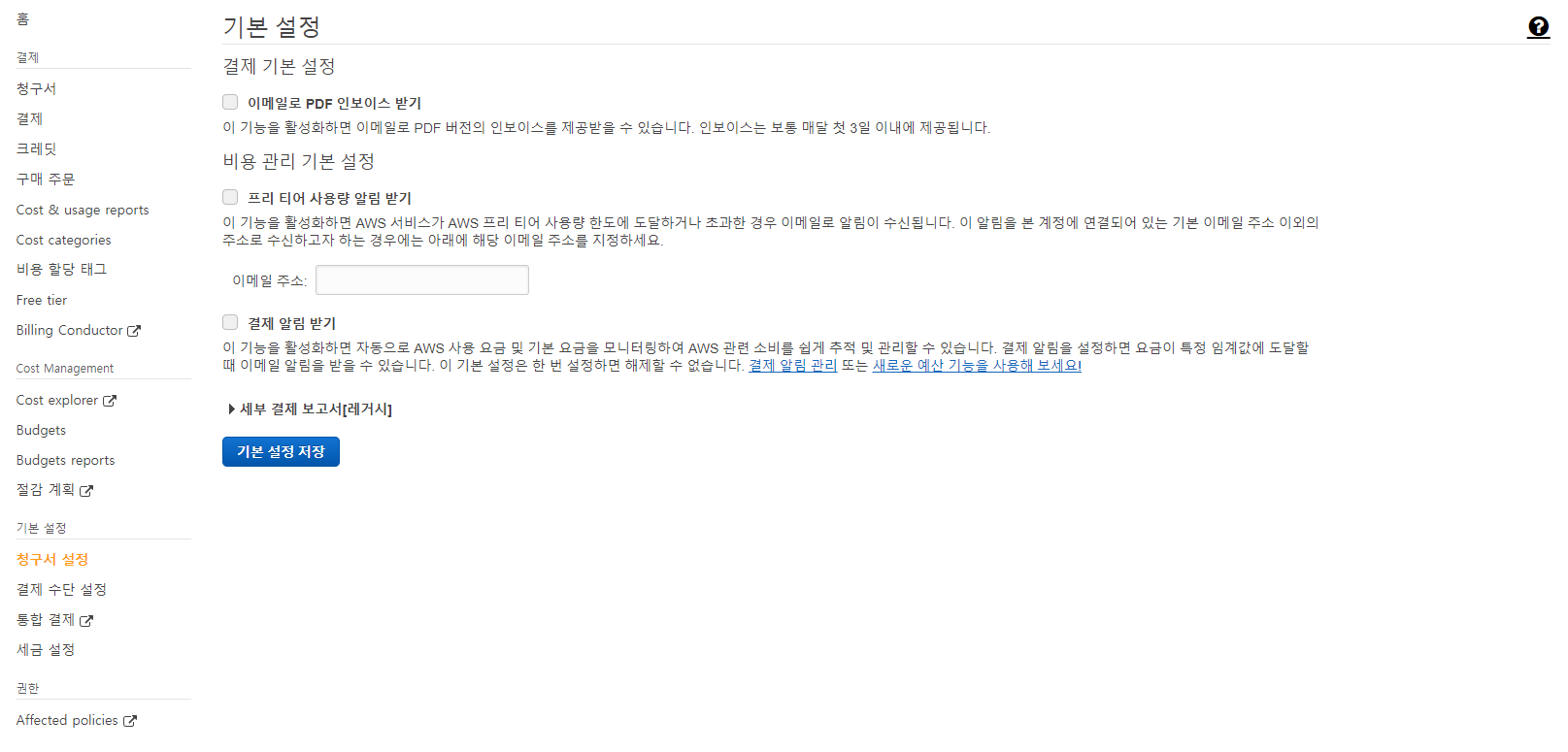1. EC2 인스턴스 생성
AWS 홈페이지 접속 후 계정 생성 및 로그인
1.1. AWS Region 설정
- 위치를 서울로 설정
- Region에 따라서 인스턴스 위치가 결정되기 때문에 외국으로 하면 속도가 낮을 수 있음
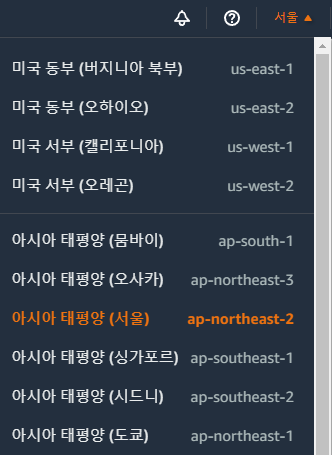
1.2. 새 인스턴스 생성
EC2 > 인스턴스 > 인스턴스 시작
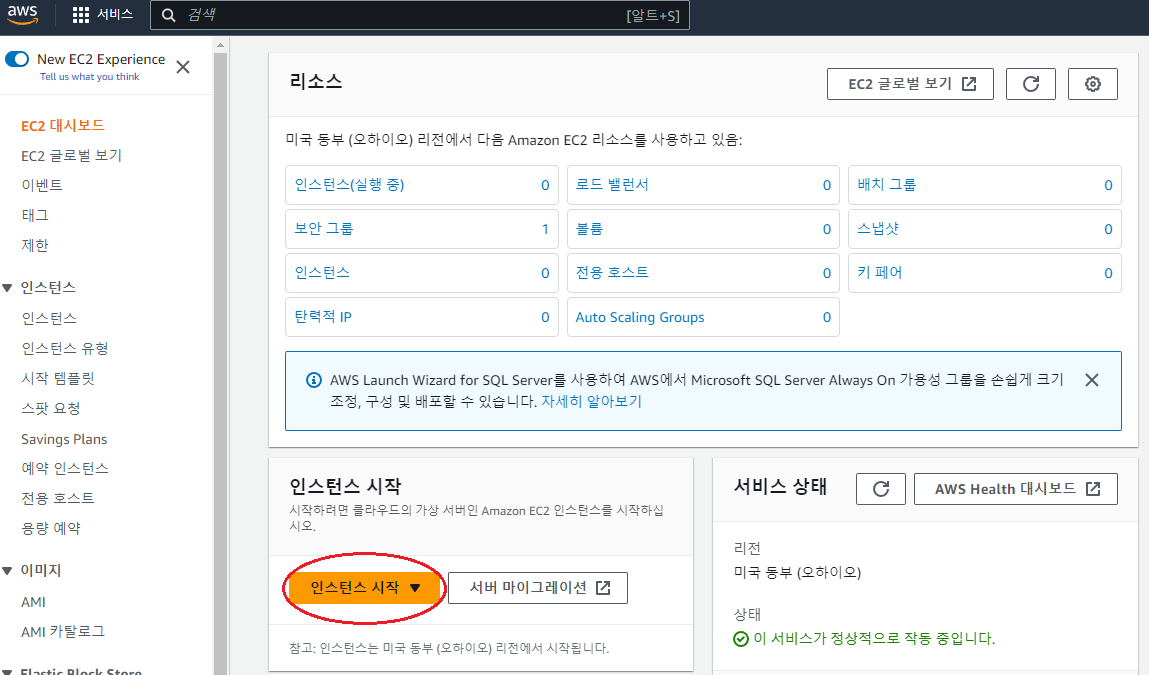
1.3. Amazon Machine Image(AMI) 및 인스턴스 유형 선택
- AMI를 어떤 서버로 구성할지 선택
- 프리 티어에 Ubuntu LTS 선택
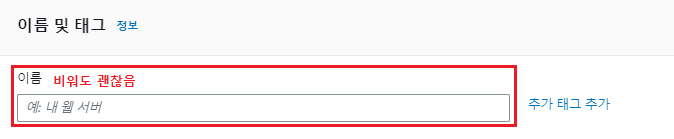
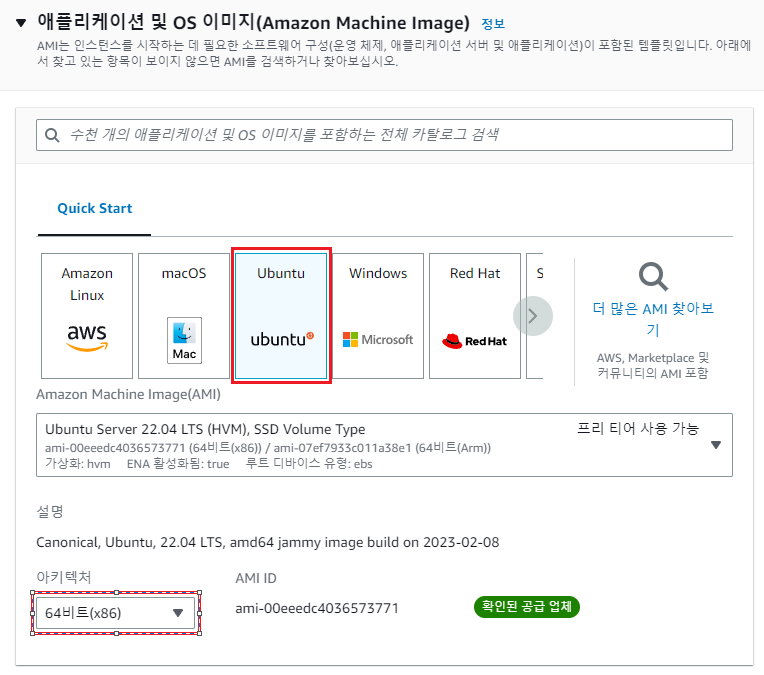

1.4. 키 페어 생성
- EC2 서버에 SSH 접속을 위해 필수 생성
- 설정 후 생성하면 자동으로
pem파일 다운로드 - SSH 환경에 접속을 위해서는 해당 키 파일이 존재하는 위치로 가서
ssh명령어 실행
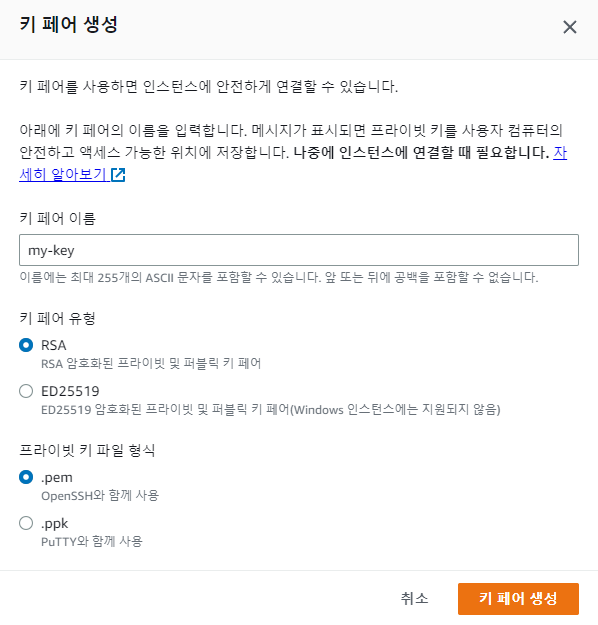
1.5. 네트워크 및 스토리지 선택
-
네트워크 설정은 EC2에 접속을 허용하는 ACL(Access Control list)를 설정
-
차후 "보안 그룹"에서 별도 설정 예정
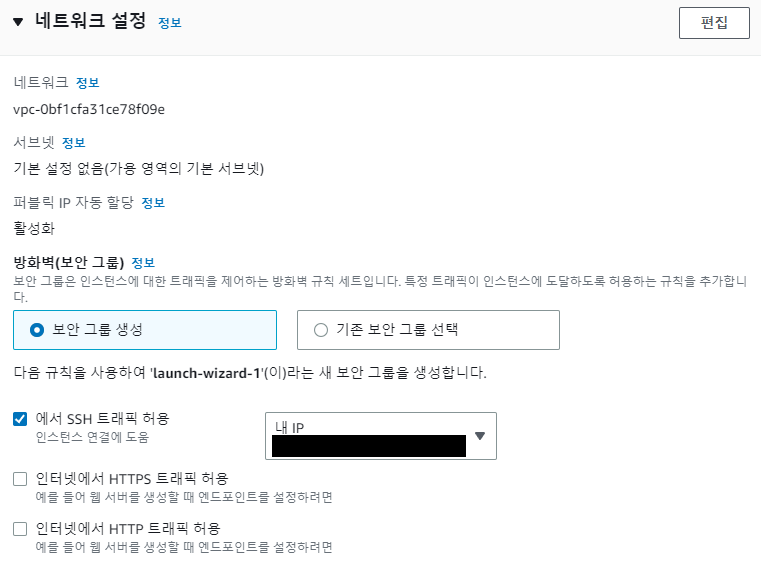
-
프리티어는 최대 30까지 지원
-
볼륨 유형은 범용 SSD로 선택
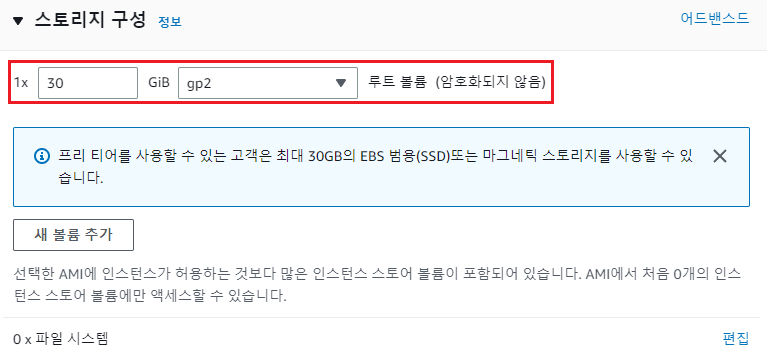
1.6. 인스턴스 요약
- 인스턴스 시작을 눌러 인스턴스 생성
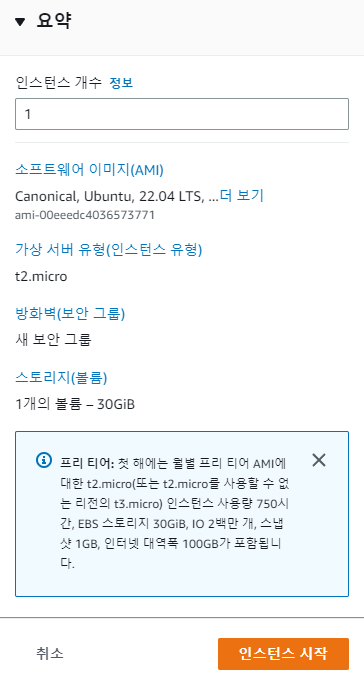
1.7. 인스턴스 생성 완료
- 인스턴스 생성 확인

2.탄력적 IP (Elastic IP)
- AWS EC2인스턴스는 서버를 중지하고 다시 실행시키면 퍼블릭 IP가 변경되기 때문에 클라이언트가 사용할 수 있는 변하지 않는 IP가 필요
- 탄력적 IP란 외부에서 인스턴스에 접근 가능한 고정 IP
- 탄력적 IP 주소가 실행 중인 인스턴스와 연결되어 있지 않거나 중지된 인스턴스 또는 연결되지 않은 네트워크 인터페이스와 연결된 경우 소액의 시간당 요금이 부과
- 상세 설명은 AWS Docs - Elasic IP Address 참고
-
퍼블릭 IP로
18.118.186.113할당
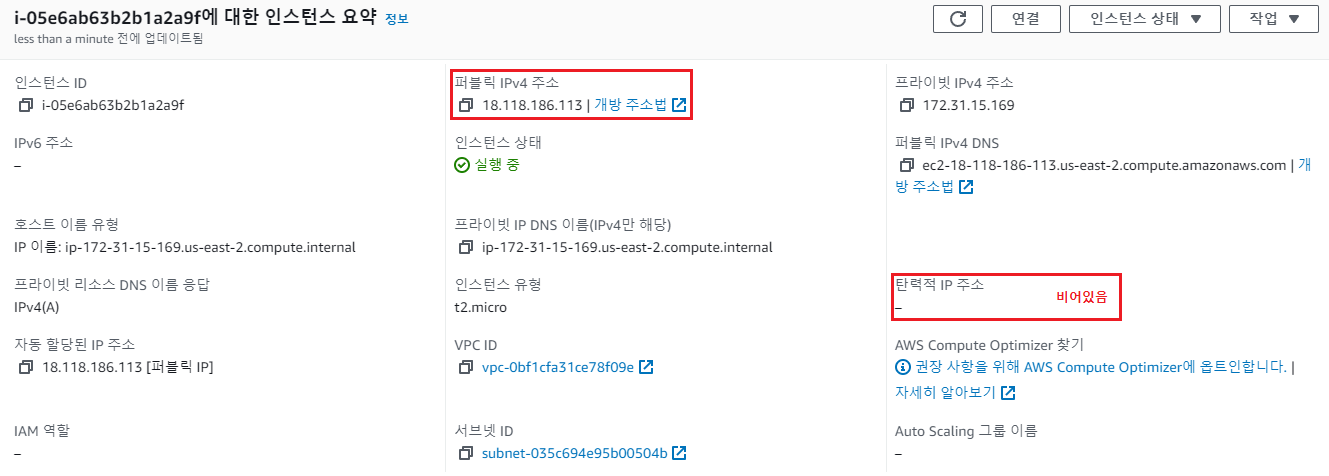
-
인스턴스 중지 후 다시 실행 시 퍼블릭 IP
3.129.23.206로 변경
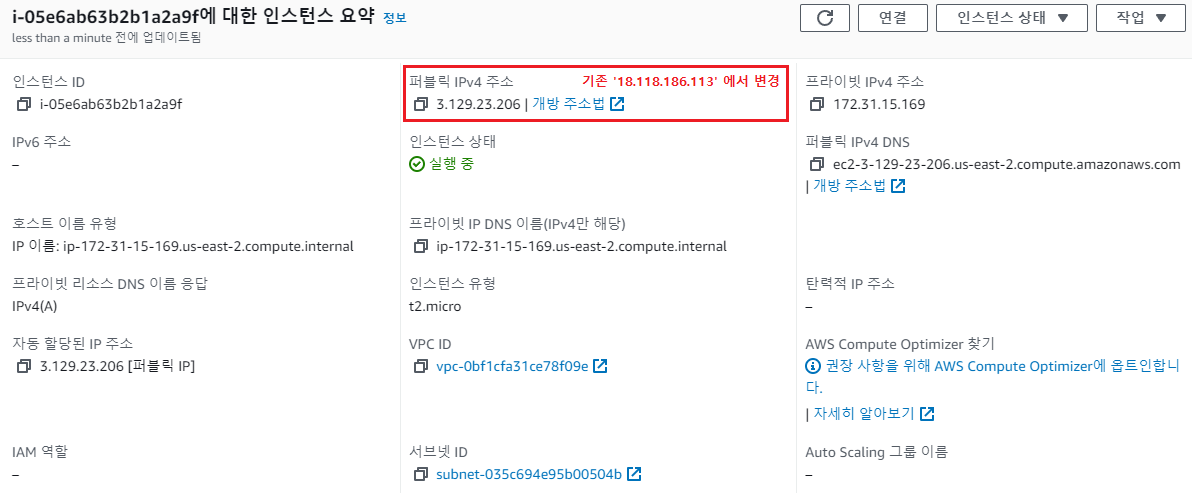
2.1. 탄력적 IP 메뉴 접근
네트워크 보안 > 탄력적 IP > 탄력적 IP 주소 할당
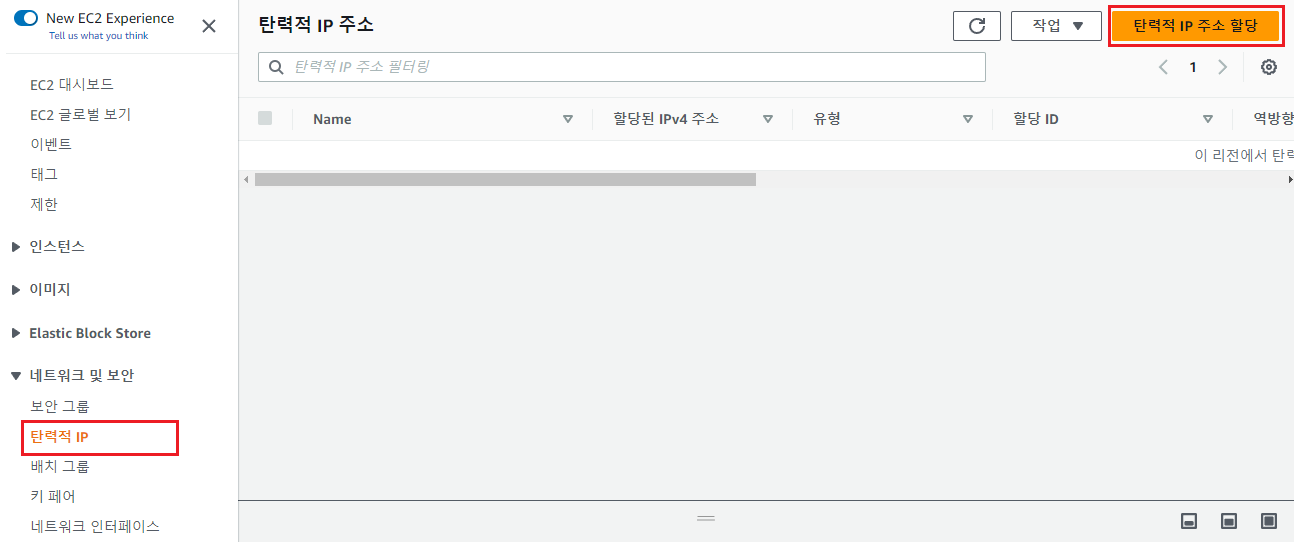
2.2. 새로운 탄력적 IP 할당
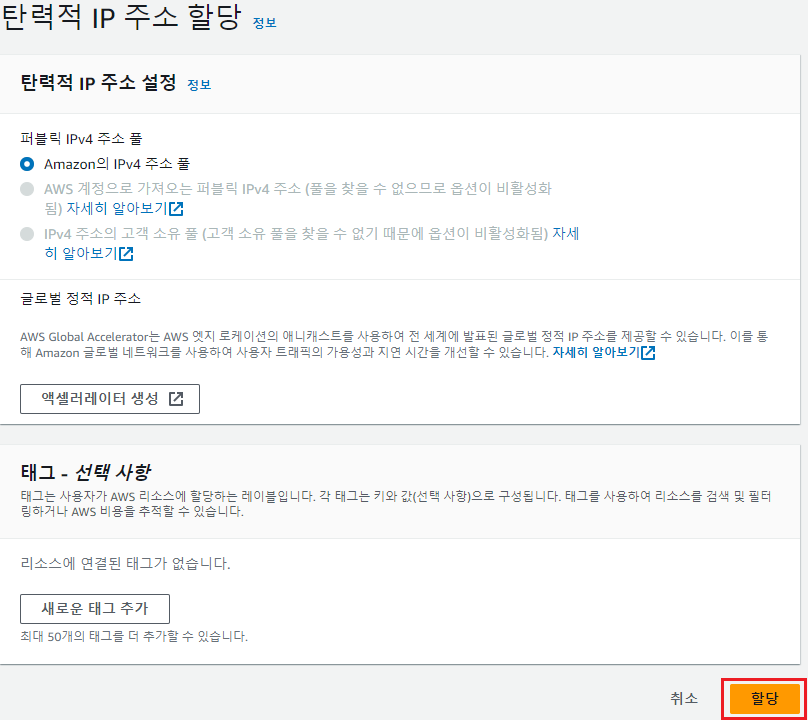
2.3. 탄력적 IP 주소 선택

2.4. 인스턴스 선택 및 탄력적 IP 주소 연결
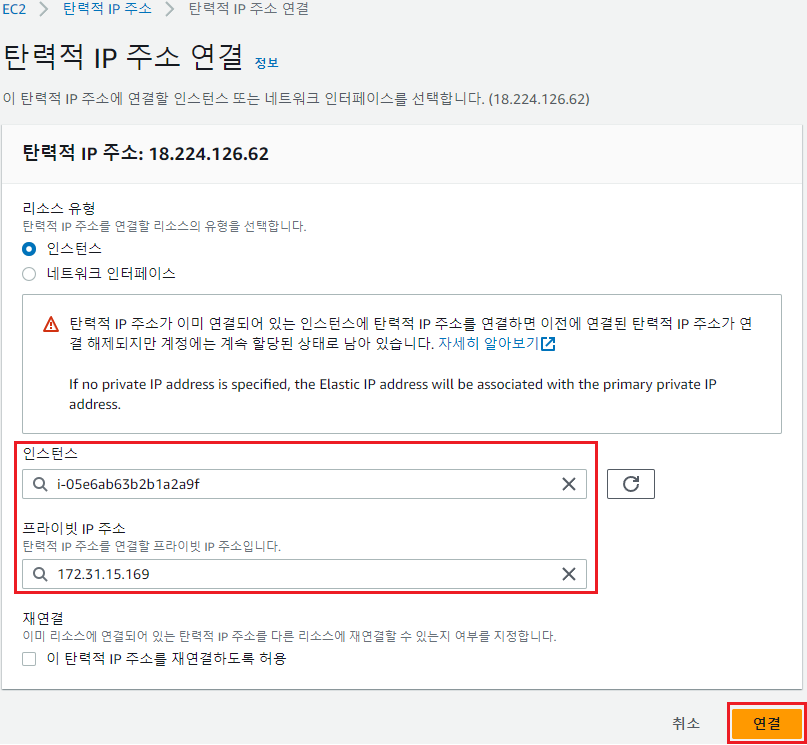
2.5. 인스턴스 정보 확인
- 퍼블릭 IP 주소가 기존 값에서 탄력적 IP 주소 값으로 변경
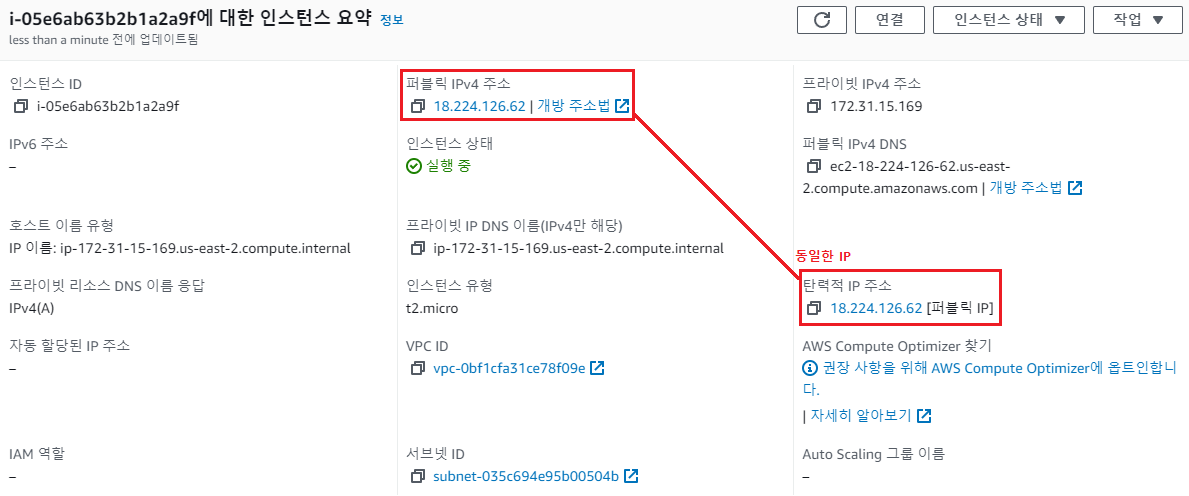
3. SSH 클라이언트로 서버 접속
시큐어 셀(Secure SHell, SSH)은 네트워크 상의 다른 컴퓨터에 로그인하거나 원격 시스템에서 명령을 실행하고 다른 시스템으로 파일을 복사할 수 있도록 해주는 응용 프로그램 또는 그 프로토콜을 가리킨다. 즉, 네트워크 프로토콜 중 하나로 컴퓨터와 컴퓨터가 인터넷과 같은 Public Network를 통해서 서로 통신을 할 때 보안적으로 안전하게 통신을 하기 위해 사용하는 프로토콜이다.
- "연결"버튼을 클릭하여 방법 확인
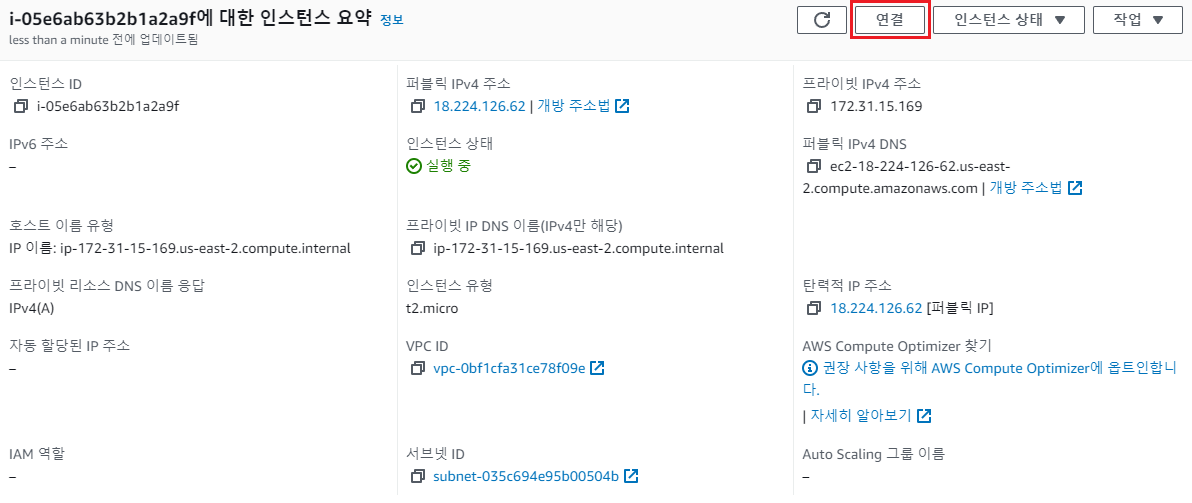
- "SSH 클라이언트"로 접속하는 방법 확인
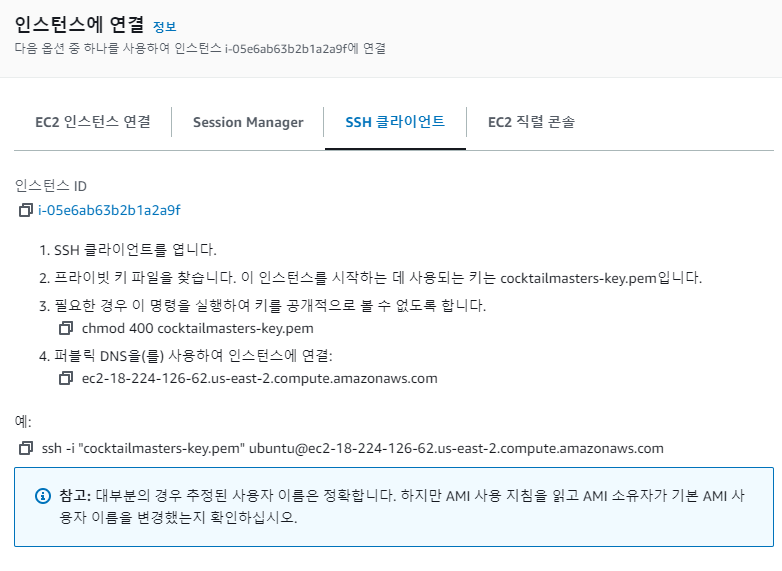
3.1. 터미널 실행 후 키 페어 파일 위치로 이동
3.2. 키 파일의 권한을 변경
chmod 400 cocktailmasters-key.pem3.3. SSH 접속
- 가이드를 따라 퍼블릭 IP를 사용하여 인스턴스에 접속
ssh -i "cocktailmasters-key.pem" ubuntu@ec2-18-224-126-62.us-east-2.compute.amazonaws.com
4. 보안 그룹 설정
보안 그룹은 AWS에서 제공하는 방화벽 모음
RDS처럼 외부에서 함부로 접근하면 안되는 인스턴스는 허용된 IP에서만 접근하도록 설정이 필요
4.1. 현재 보안 그룹 확인
- 인바운드 규칙을 해석 시 22번 포트의 모든 IP에 대해서 TCP 연결을 허용한다는 의미
- SSH 접속을 위해 22번 포트는 기본으로 설정
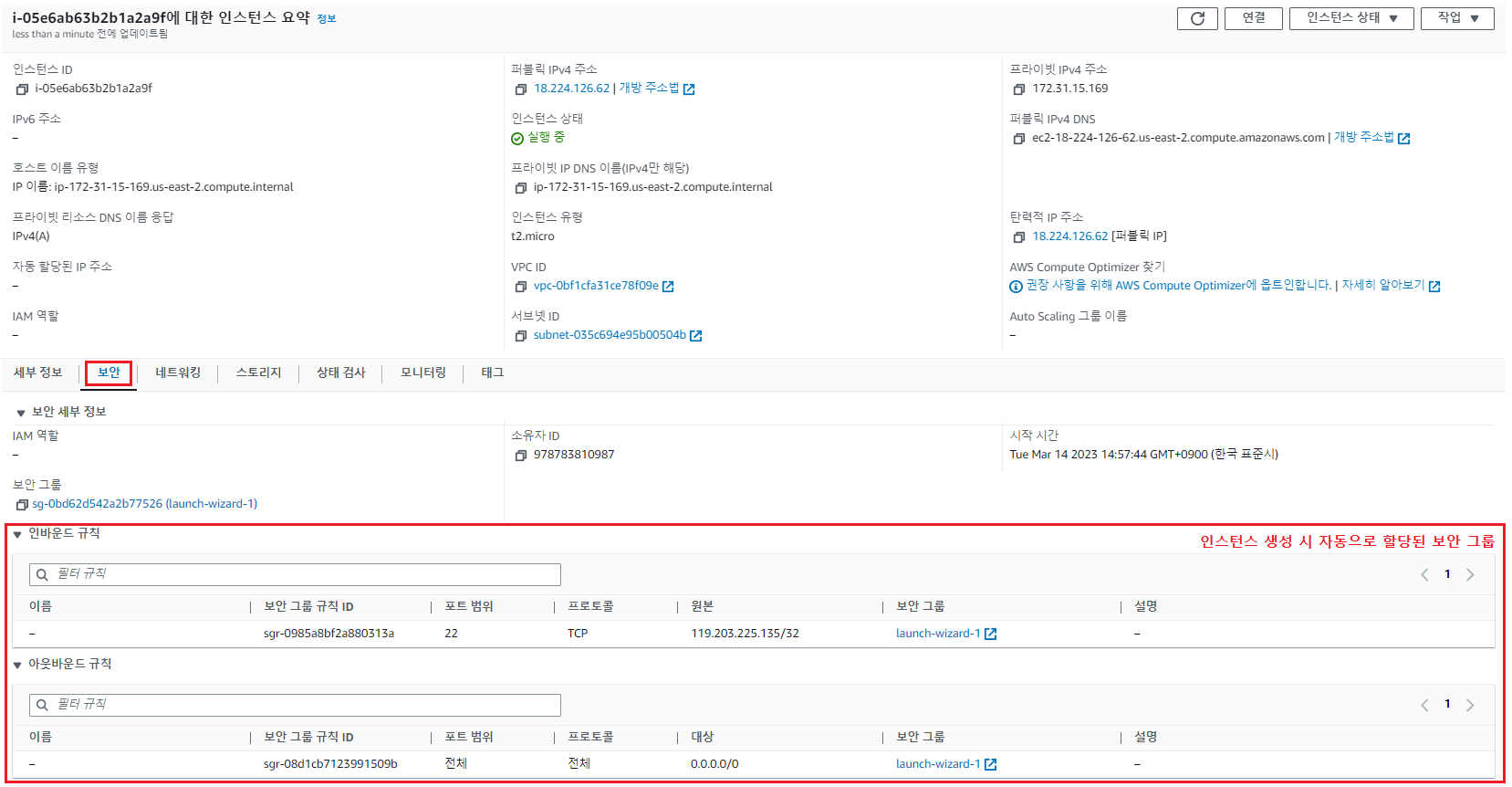
4.2. 보안 그룹 ID 리스트 확인
- 보안 그룹은 인스턴스와 별개로 존재
- "보안 그룹 생성" 버튼을 눌러서 새 보안 그룹 생성

4.3. 보안 그룹 생성
- 보안 그룹의 이름과 설명(영어로) 추가
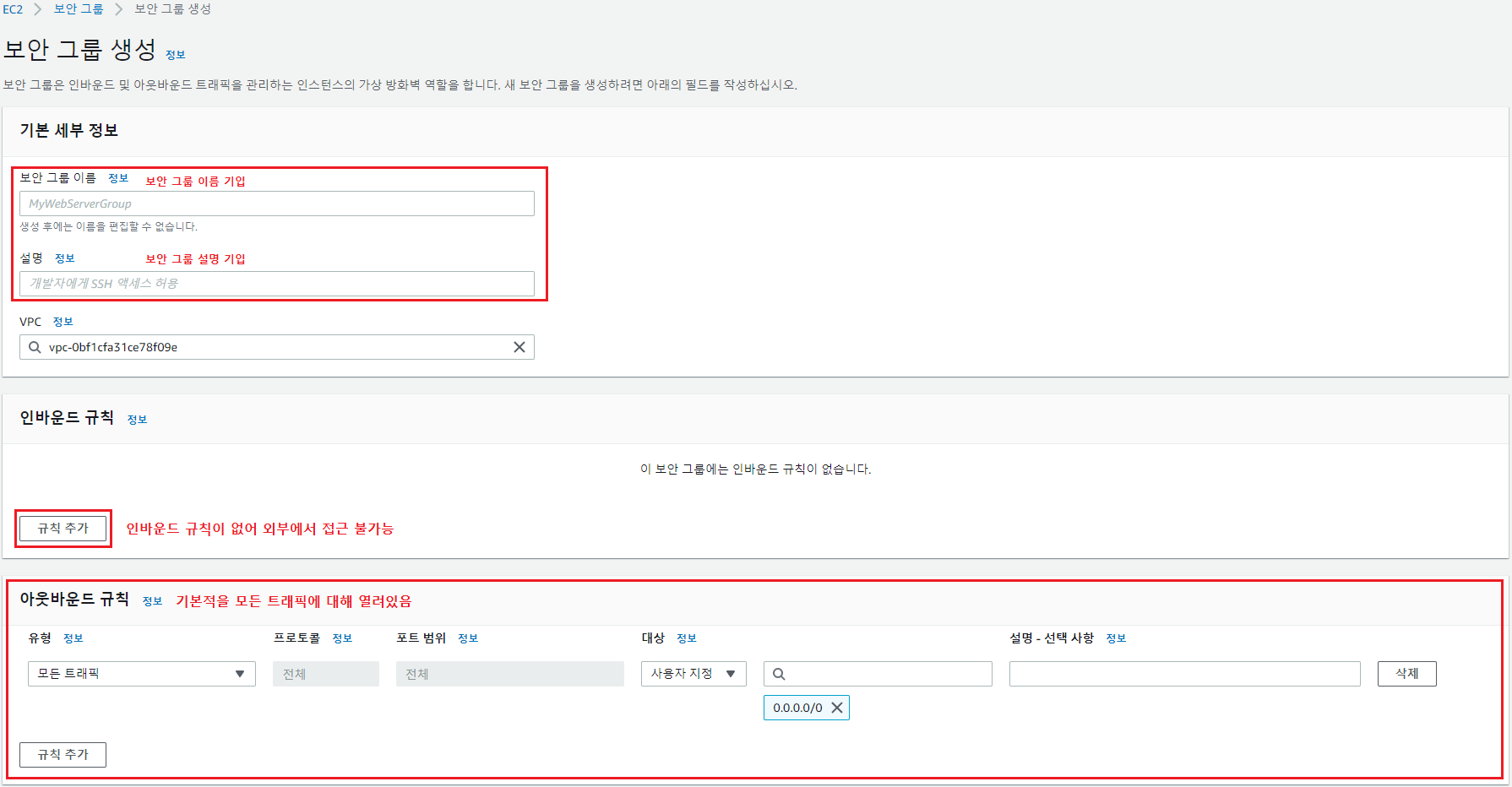
4.4. 인바운드 규칙
- 여러 사람이 함께 작업하는 프로젝트라면 가각의 로컬 PC IP를 전부 추가
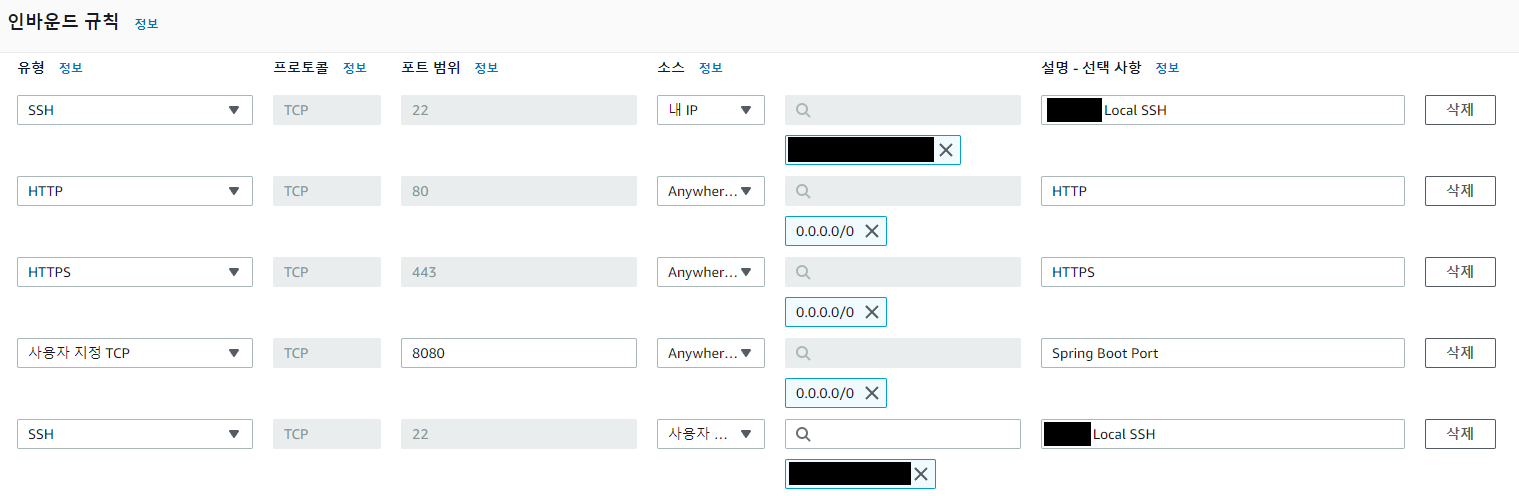
4.5. 아웃바운드 규칙
- "모든 트래픽" 그대로
4.6. 인스턴스에서 보안 그룹 변경
-
보안 그룹 변경 버튼 클릭
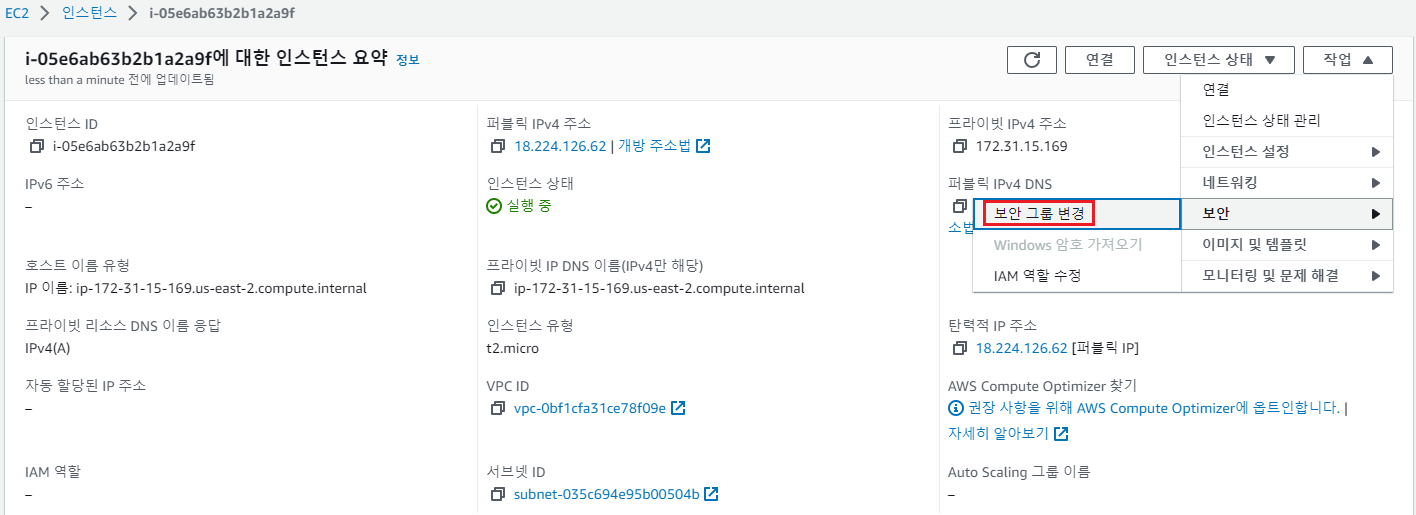
-
보안 그룹 추가 후 저장
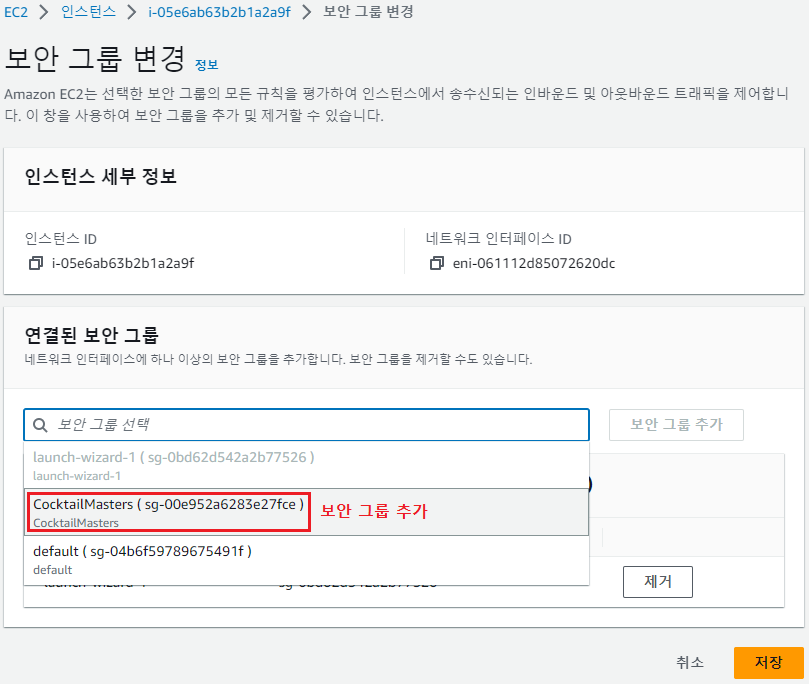
5. AWS Free Tier 요금 알림 설정
5.1. 프리티어 한도량 알림 받기
- 프리티어 사용량에 대한 알림을 받아 서비스를 중지시키기 위해 알림을 활성화